วิธีปิดการใช้งานแถบผู้ดูแลระบบ WordPress สำหรับผู้ใช้ทั้งหมดยกเว้นผู้ดูแลระบบ
เผยแพร่แล้ว: 2021-03-12การปิดใช้งานแถบผู้ดูแลระบบ WordPress สำหรับผู้ใช้คนเดียวนั้นค่อนข้างง่าย คุณเพียงแค่เปิดแดชบอร์ดและระบุผู้ใช้ที่ไม่สามารถเข้าถึงได้อีกต่อไป น่าเสียดายที่การทำเช่นนั้นสำหรับผู้ใช้ทุกคนยกเว้นผู้ดูแลระบบเป็นไปไม่ได้ในทางปฏิบัติ ดังนั้น ในบทความนี้ เราจะสำรวจวิธีการเพิ่มเติมบางอย่างในการปิดการใช้งาน WordPress Admin Bar สำหรับผู้ใช้ทุกคน ยกเว้นผู้ดูแลระบบ
แถบผู้ดูแลระบบ WordPress 101
สำหรับผู้ที่ยังใหม่กับ WordPress ก่อนอื่นเราจะอธิบายว่าแถบผู้ดูแลระบบคืออะไร พูดง่ายๆ ก็ คือ แถบผู้ดูแลระบบคือแถบเครื่องมือที่แสดงที่ด้านบนของหน้าจอเมื่อคุณลงชื่อเข้าใช้ WordPress ตามค่าเริ่มต้น แถบผู้ดูแลระบบจะแสดงต่อผู้ใช้ที่เข้าสู่ระบบทั้งหมด และจะปรากฏในทุกหน้าภายในเว็บไซต์ WP ของคุณ ประกอบด้วยเครื่องมือและทางลัดต่างๆ สำหรับส่วนต่างๆ ของเว็บไซต์ของคุณ แม้ว่าผู้ใช้ทุกคนจะไม่สามารถใช้ทางลัดได้ทั้งหมด
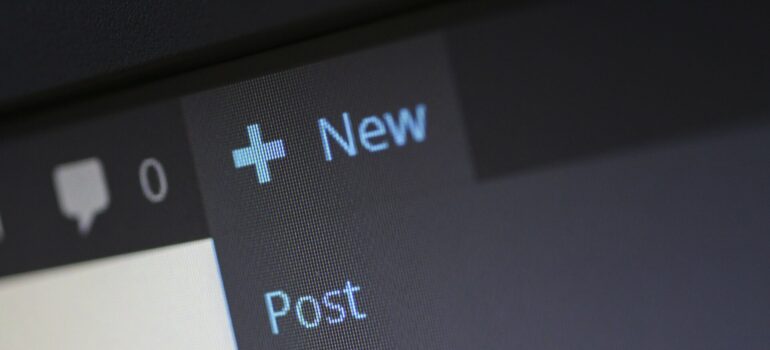
ด้วยเหตุนี้ เหตุใดจึงควรปิดการใช้งาน WordPress Admin Bar สำหรับผู้ใช้ทั้งหมดยกเว้นผู้ดูแลระบบ ผู้ใช้ส่วนใหญ่ไม่ต้องการแถบผู้ดูแลระบบ บ่อยครั้งอาจทำให้เสียสมาธิและอาจทำให้เกิดความสับสนได้หากผู้ใช้คลิกผิด นอกจากนี้ยังสามารถทำลายประสบการณ์ของผู้ใช้ โดยเฉพาะอย่างยิ่งหากแถบขัดแย้งกับการออกแบบของเว็บไซต์ ไม่ต้องพูดถึงว่าการทำเช่นนี้เป็นการเพิ่มความปลอดภัยให้กับเว็บไซต์ของคุณ ดังนั้น เรามาสำรวจวิธีปิดการใช้งาน WordPress Admin Bar สำหรับผู้ใช้ทั้งหมดอย่างเหมาะสม
วิธีการปิดการใช้งาน WordPress Admin Bar สำหรับผู้ใช้ทั้งหมดยกเว้นผู้ดูแลระบบ
หากคุณมีผู้ใช้เพียงไม่กี่ราย คุณสามารถใช้วิธีการแบบแมนนวลเพื่อปิดใช้งานแถบการดูแลระบบสำหรับพวกเขา ทำได้โดยไปที่หน้า ผู้ใช้ -> ผู้ใช้ทั้งหมด และคลิกที่ " แก้ไข " สำหรับผู้ใช้ที่คุณต้องการปิดใช้งาน การคลิกที่ " แก้ไข" จะนำคุณไปยังหน้าตัวแก้ไขโปรไฟล์ ซึ่งคุณสามารถยกเลิกการเลือกช่อง " แสดงแถบเครื่องมือเมื่อดูเว็บไซต์ " สิ่งที่คุณต้องทำตอนนี้คือเลื่อนไปที่ปุ่ม " อัปเดตผู้ใช้ " และบันทึก
การปิดใช้งานแถบผู้ดูแลระบบด้วยตนเองจะได้ผลหากคุณมีผู้ใช้จำนวนน้อย แต่ถ้าคุณใช้จำนวนมากขึ้น คุณจะต้องหันไปใช้วิธีอื่น โชคดีที่วิธีการเหล่านี้ค่อนข้างตรงไปตรงมา โดยเฉพาะอย่างยิ่งหากคุณมีประสบการณ์การใช้งาน WordPress มาก่อน
การใช้ปลั๊กอิน
เนื่องจากเป็นปัญหาส่วนใหญ่ที่เกี่ยวข้องกับ WordPress มีปลั๊กอินที่สามารถช่วยคุณได้ และเช่นเคย เราขอแนะนำให้คุณสำรองข้อมูลเว็บไซต์ของคุณก่อนติดตั้งปลั๊กอินใดๆ แม้แต่ปลั๊กอินธรรมดาก็สามารถมีปฏิสัมพันธ์กับ WordPress ได้โดยไม่คาดฝัน และในขณะที่คุณอาจถอนการติดตั้งปลั๊กอินที่มีปัญหาได้หากมีสิ่งผิดปกติเกิดขึ้น สิ่งที่ง่ายกว่าคือเพียงแค่สำรองข้อมูลและเปลี่ยนกลับหากจำเป็น
ปลั๊กอินที่คุณต้องการแก้ปัญหานี้คือ ซ่อนแถบผู้ดูแลระบบตามบทบาทของผู้ใช้ ขั้นตอนการติดตั้งค่อนข้างมาตรฐาน ซึ่งเป็นเหตุผลที่เราจะถือว่าคุณจัดการได้สำเร็จ เมื่อคุณติดตั้งและเปิดใช้งานปลั๊กอินแล้ว ให้ไปที่การ ตั้งค่า -> ซ่อนการตั้งค่าแถบผู้ดูแลระบบ คุณจะพบช่องกาเครื่องหมายต่างๆ ที่ควบคุมว่าใครควรซ่อนแถบผู้ดูแลระบบ ในกรณีนี้ คุณต้องการเลือกทุกคนยกเว้นผู้ดูแลระบบ แล้วคลิกบันทึกการเปลี่ยนแปลง สิ่งนี้ควรตรวจสอบให้แน่ใจว่าแถบผู้ดูแลระบบของคุณถูกปิดใช้งานสำหรับผู้ใช้ทั้งหมดยกเว้นผู้ดูแลระบบ

การใช้รหัส
แม้ว่าปลั๊กอินจะมีประโยชน์พอสมควร แต่ผู้ใช้ WordPress ที่มีประสบการณ์มากกว่าก็เลือกใช้โค้ดทุกครั้งที่ทำได้ การทำเช่นนี้มักจะเป็นวิธีที่สะอาดกว่าในการเปลี่ยนแปลง WordPress เนื่องจากคุณไม่จำเป็นต้องพึ่งพาการเพิ่มประสิทธิภาพของปลั๊กอินที่คุณได้ติดตั้งไว้ นอกจากนี้ยังเพิ่มความเรียบง่ายโดยรวมของเว็บไซต์ของคุณ หากคุณไม่เคยเพิ่มโค้ดใน WordPress มาก่อน ไม่ต้องกังวล ไม่ใช่ว่าคุณต้องเขียนโค้ดหน้า Landing Page ตั้งแต่เริ่มต้น อันที่จริง กระบวนการในการเพิ่มโค้ดนั้นง่ายอย่างน่าประหลาดใจ สิ่งแรกที่ต้องทำคือคัดลอกรหัสต่อไปนี้:
add_action('after_setup_theme', 'remove_admin_bar');
ฟังก์ชัน remove_admin_bar() {
if (!current_user_can('administrator') && !is_admin()) {
show_admin_bar(เท็จ);
}
}
ขั้นตอนที่สองคือการวางโค้ดลงในไฟล์ functions.php หลังจากนั้น สิ่งที่คุณต้องทำคือบันทึกการเปลี่ยนแปลง
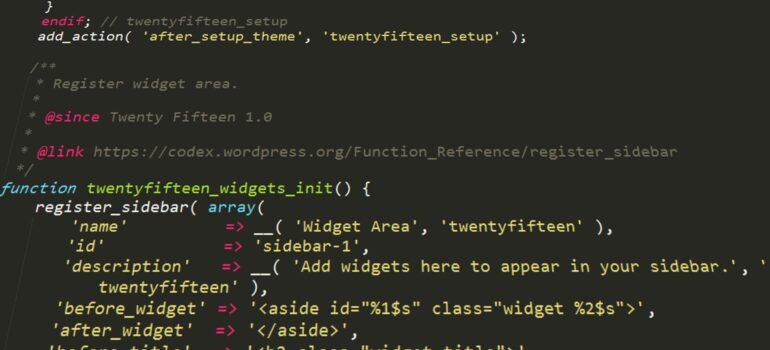
สำหรับผู้ที่ต้องการทราบข้อมูลเพิ่มเติม สิ่งที่รหัสทำคือ ตรวจสอบว่าผู้ใช้ปัจจุบันไม่ใช่ผู้ดูแลระบบหรือไม่ และขณะนี้พวกเขาไม่ได้ดูแดชบอร์ดผู้ดูแลระบบ หรือไม่ หากตรงตามเงื่อนไขทั้งสอง โค้ดจะปิดใช้งานแถบผู้ดูแลระบบ WordPress
ปิดการใช้งานสำหรับผู้ใช้ทั้งหมดรวมถึงผู้ดูแลระบบ
ในฐานะที่เป็นคุณสมบัติพิเศษ เราจะอธิบายให้คุณทราบถึงวิธีปิดใช้งานแถบผู้ดูแลระบบอย่างสมบูรณ์ แม้กระทั่งสำหรับผู้ดูแลระบบ ที่นี่อีกครั้งกระบวนการค่อนข้างตรงไปตรงมา หากคุณได้ติดตั้งปลั๊กอินที่เรากล่าวถึง แสดงว่า คุณมีกล่องกาเครื่องหมายสำหรับดำเนินการดัง กล่าวแล้ว หากคุณเลือกใช้การเข้ารหัส สิ่งที่คุณต้องทำคือแก้ไขโค้ดก่อนหน้าเล็กน้อย เปิดไฟล์ function.php และเพิ่มรหัสต่อไปนี้:
add_filter( 'show_admin_bar', '__return_false' );
รหัสที่คุณคัดลอกจะปิดการใช้งานแถบผู้ดูแลระบบสำหรับผู้ใช้ทั้งหมดรวมถึงผู้ดูแลระบบอย่างมีประสิทธิภาพ โปรดทราบว่า สิ่งนี้จะนำไปใช้กับหน้าสาธารณะทั้งหมดบนเว็บไซต์ของคุณ หากคุณต้องการใช้เครื่องมือจากแถบผู้ดูแลระบบ คุณสามารถทำได้จากแดชบอร์ดผู้ดูแลระบบ WordPress
คำเตือน
เนื่องจากเราได้กล่าวถึง "วิธีการเปลี่ยน WordPress" มากมายในบทความต่างๆ เราจึงจำเป็นต้องพูดคำเตือน แม้ว่า WordPress จะมีปลั๊กอินและโค้ดมากมายที่ปรับเปลี่ยนได้ คุณก็ควรติดตั้งใช้งานอย่างชาญฉลาด บ่อยครั้ง ผู้ดูแลระบบมักจะนำเครื่องมือที่ผู้ใช้เห็นว่ามีประโยชน์ออกอย่างรวดเร็ว ในทางกลับกัน พวกเขาเปลี่ยนเครื่องมือที่มีอยู่โดยเชื่อว่าเวอร์ชันใหม่จะใช้งานได้ง่ายกว่าในขณะที่ไม่สนใจความจริงที่ว่าผู้ใช้คุ้นเคยกับเครื่องมือที่พวกเขาใช้มากขึ้น
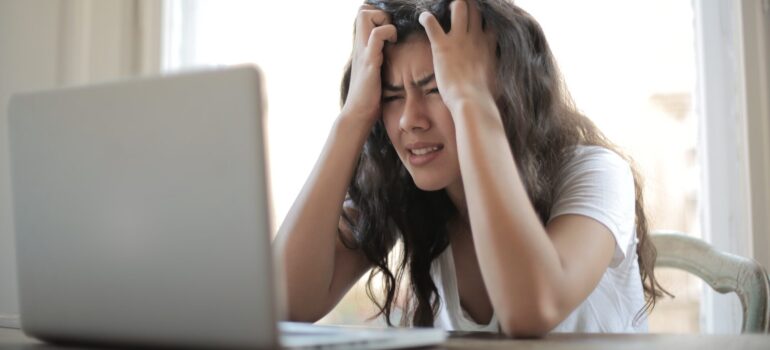
ดังนั้น ก่อนที่คุณจะปิดการใช้งาน WordPress Admin Bar สำหรับผู้ใช้ทุกคน ยกเว้นผู้ดูแลระบบ ให้พยายามทำสิ่งนี้อย่างรอบคอบ มิฉะนั้น คุณเสี่ยงที่จะส่งผลเสียต่อประสบการณ์การใช้งานเว็บไซต์ของคุณของผู้ใช้
